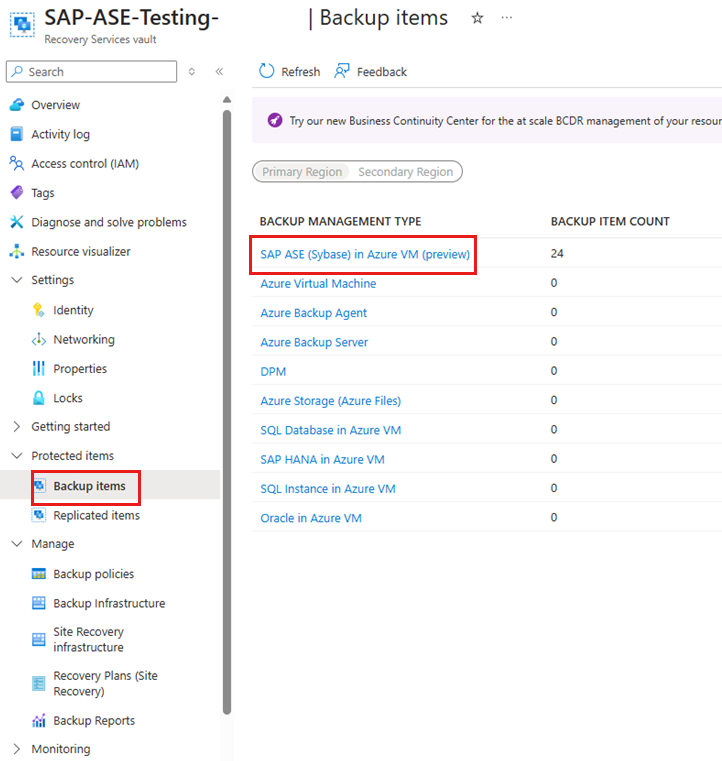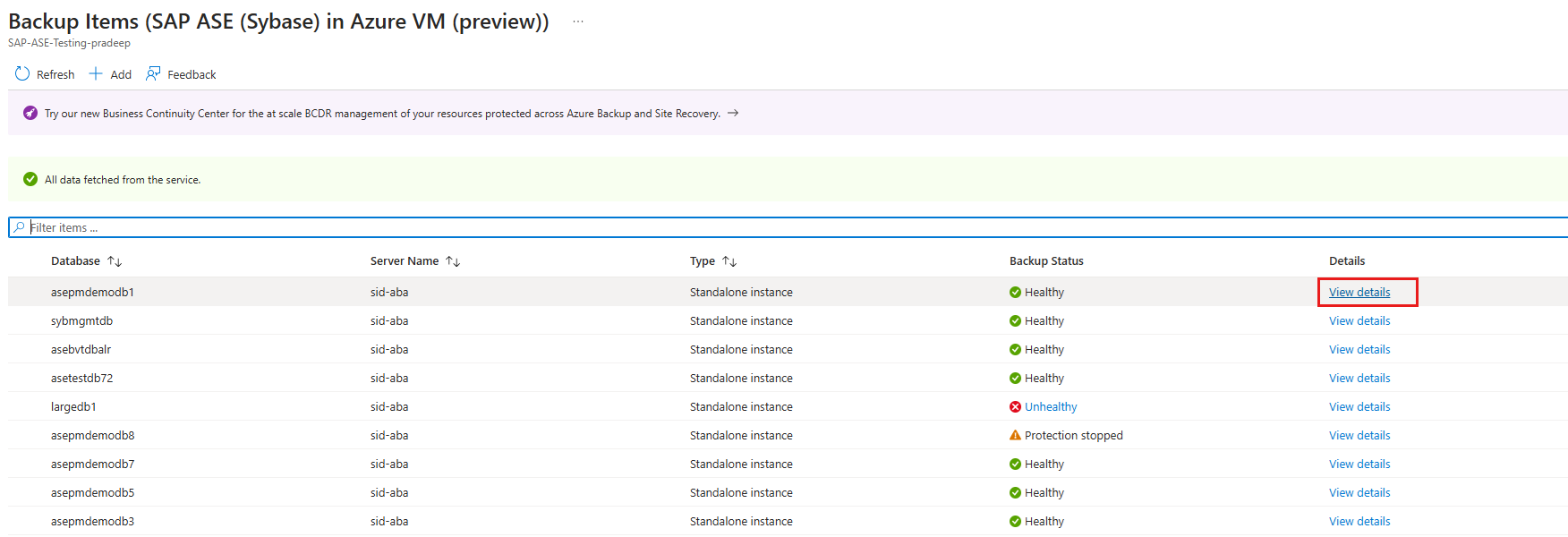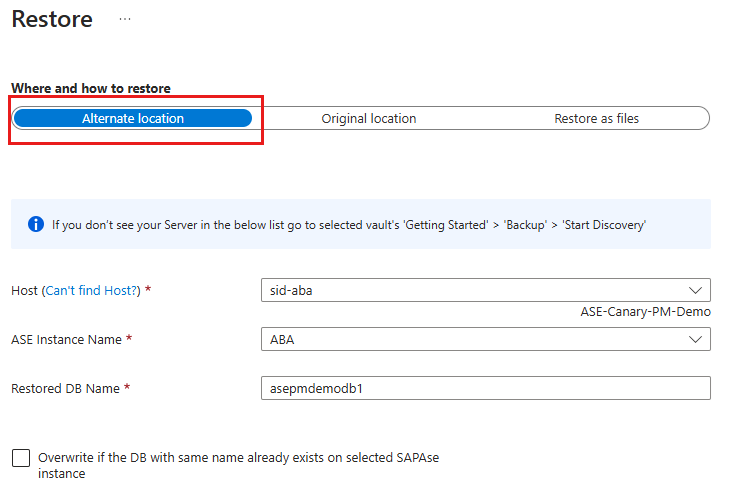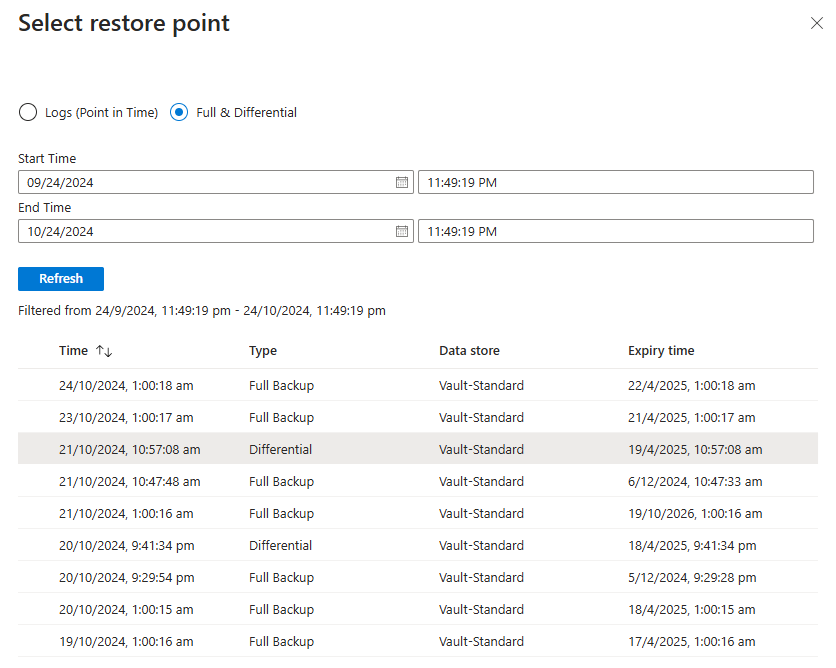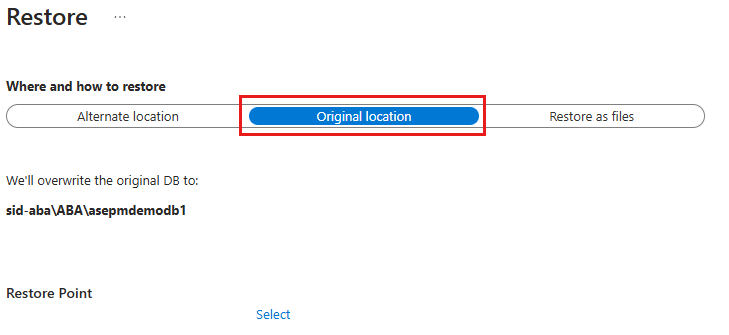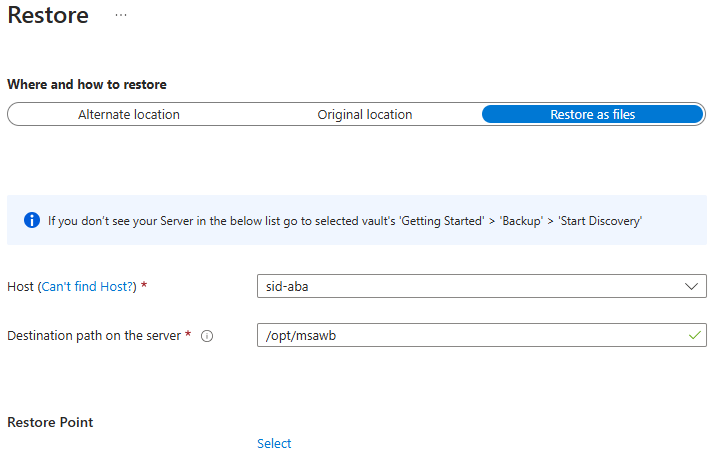Obnovení databází SAP ASE na virtuálních počítačích Azure (Preview)
Tento článek popisuje, jak obnovit databáze SAP ASE spuštěné na virtuálních počítačích Azure. Obnovená data můžete použít k vytvoření kopií pro scénáře vývoje a testování nebo k návratu do předchozího stavu.
Poznámka:
Hlavní databázi nelze obnovit přímo pomocí původních nebo alternativních umístění, protože instance SAP ASE musí být spuštěna v režimu jednoho uživatele nebo jednoúčelového serveru. Místo toho byste měli použít obnovení jako metodu souborů k obnovení a použití souborů s výpisem paměti.
Obnovení databáze SAP ASE (Sybase) (Preview)
Pokud chcete obnovit databázi SAP ASE (Sybase), postupujte takto:
Spusťte databázi v režimu jednoho uživatele pomocí následujícího příkazu:
startserver -f RUN_Instance -mObnovte výpis hlavní databáze pomocí metody restore jako soubory.
Použijte obnovení pomocí souboru s výpisem paměti.
Restartujte databázi v režimu více uživatelů pomocí příkazu:
startserver -f RUN_Instance
Poznámka:
Pokud cílová databáze ještě neexistuje, ujistěte se, že je výchozí zařízení nastavené, pokud chcete vytvořit cílovou databázi s jiným názvem pro obnovení. Když je nastavené výchozí zařízení, budou data i zařízení protokolu odkazovat na stejné umístění. Pokud výchozí zařízení není nastavené v cílovém umístění databáze, vytvoření databáze se nezdaří.
Pokud nechcete použít výchozí nastavení cílové databáze, měla by se databáze vytvořit před obnovením. Jinak se vytvoří ve výchozí cestě zařízení, pokud už je nastavená.
Obnovení k určitému bodu v čase nebo k bodu obnovení
Azure Backup obnoví uživatelské databáze SAP ASE spuštěné na virtuálních počítačích Azure. Dokáže:
Obnovte je k určitému datu nebo času (do druhého) pomocí záloh protokolů. Azure Backup automaticky určuje odpovídající úplné zálohy, rozdílové zálohy a řetěz záloh protokolů, které jsou potřeba k obnovení na základě vybraného času.
K obnovení databáze do konkrétního bodu obnovení použijte konkrétní úplné nebo rozdílové zálohování.
Obnovení uživatelské databáze
Ujistěte se, že máte následující oprávnění k obnovení databáze:
Operátor zálohování: Poskytuje oprávnění v trezoru, ve kterém provádíte obnovení.
Přispěvatel (zápis): Poskytuje přístup k zálohovacímu zdrojovému virtuálnímu počítači.
Přispěvatel (zápis): Poskytuje přístup k cílovému virtuálnímu počítači.
Pokud provádíte obnovení na stejný virtuální počítač, jedná se o zdrojový virtuální počítač.
Pokud provádíte obnovení do alternativního umístění, jedná se o nový cílový virtuální počítač.
Pokud chcete obnovit uživatelskou databázi, postupujte takto:
Přejděte do trezoru služby Recovery Services a vyberte položky>zálohování SAP ASE (Sybase) ve virtuálním počítači Azure (Preview) pod typem správy zálohování.
V okně Zálohované položky vyberte Zobrazit podrobnosti pro databázi a proveďte operace, jako je zálohování nebo obnovení.
V okně specifickém pro databázi vyberte Obnovit.
Zvolte typ obnovení: Alternativní umístění, Původní umístění nebo Obnovit jako soubor.
Obnovení databáze SAP ASE do alternativního umístění
Pokud chcete obnovit databázi SAP ASE do alternativního umístění, postupujte takto:
Přejděte do trezoru služby Recovery Services.
V okně Obnovit v části Kde a jak provést obnovení vyberte Alternativní umístění.
Vyberte název hostitele SAP ASE a název instance, do které chcete databázi obnovit.
Do pole Obnovený název databáze zadejte název cílové databáze.
Pokud je to možné, zaškrtněte políčko Přepsat, pokud databáze se stejným názvem již ve vybrané instanci ASE existuje.
V okně Vybrat bod obnovení vyberte Protokoly (bod v čase) a obnovte ho k určitému bodu v čase. Nebo vyberte Úplné a rozdílové obnovení k určitému bodu obnovení.
Obnovit do původního umístění
Pokud je místní obnovení poškozené a chcete ji obnovit do původního umístění (zdroj), vyberte Původní umístění.
Obnovení souborů
Poznámka:
Obnovení, protože soubory nefungují ve sdílených složkách systému souborů CIFS (Common Internet File System), ale funguje pro systém souborů NFS (Network File System).
Pokud chcete zálohovaná data obnovit jako soubory místo databáze, vyberte Obnovit jako soubory. Po výpisu souborů do zadané cesty je můžete převést na jakýkoli počítač SAP ASE, ve kterém je chcete obnovit jako databázi. Vzhledem k tomu, že soubory můžete přesunout do libovolného počítače, můžete teď obnovit data napříč předplatnými a oblastmi.
V okně Obnovit v části Kde a jak provést obnovení vyberte Obnovit jako soubory.
Vyberte název hostitele nebo serveru ASE, do kterého chcete obnovit záložní soubory.
Do pole Cílová cesta na serveru zadejte cestu ke složce na serveru, který jste vybrali v předchozím kroku. Tento virtuální počítač je umístěním, kde je služba výpisem všech potřebných záložních souborů.
Soubory s výpisem paměti jsou:
- Záložní soubory databáze
- Soubory metadat JSON (pro každý zahrnutý záložní soubor)
Cesta ke sdílené síťové složce nebo cesta připojené sdílené složky Azure zadaná jako cílová cesta obvykle umožňuje snadnější přístup k těmto souborům jinými počítači ve stejné síti nebo se stejnou sdílenou složkou Azure, která je k nim připojená.
Poznámka:
Pokud chcete obnovit záložní soubory databáze ve sdílené složce Azure připojené k cílovému registrovanému virtuálnímu počítači, ujistěte se, že má kořenový účet oprávnění ke čtení a zápisu sdílené složky.
Všechny záložní soubory přidružené k vybranému bodu obnovení se zadají do cílové cesty.
V závislosti na typu bodu obnovení, který jste vybrali (bod v čase nebo úplné a rozdílové), uvidíte v cílové cestě jednu nebo více složek vytvořených. Jedna ze složek, Data_<date a čas obnovení> obsahuje úplné zálohy a druhá složka, Protokol obsahuje zálohy protokolů a další zálohy (například rozdílové).
Poznámka:
Pokud jste vybrali možnost Obnovit k určitému bodu v čase, můžou soubory protokolu, které byly vypíšeny do cílového virtuálního počítače, někdy obsahovat protokoly mimo bod v čase, který jste zvolili k obnovení. Azure Backup to dělá, aby se zajistilo, že jsou zálohy protokolů pro všechny služby ASE dostupné pro konzistentní a úspěšné obnovení ke zvolenému bodu v čase.
Obnovení mezi oblastmi
Jako jednu z možností obnovení umožňuje obnovení mezi oblastmi (CRR) obnovit databáze SAP ASE hostované na virtuálních počítačích Azure v sekundární oblasti, což je spárovaná oblast Azure. Pokud chcete tuto funkci začít používat, přečtěte si téma Nastavení obnovení mezi oblastmi.
Zobrazení zálohovaných položek v sekundární oblasti
Pokud je povolený CRR, můžete zobrazit zálohované položky v sekundární oblasti.
- Přejděte do trezoru služby Recovery Services a vyberte Zálohované položky.
- Výběrem možnosti Sekundární oblast zobrazíte položky v sekundární oblasti.
Obnovení v sekundární oblasti
Uživatelské prostředí obnovení sekundární oblasti se podobá uživatelskému prostředí obnovení primární oblasti. Když nakonfigurujete podrobnosti v okně Konfigurace obnovení, zobrazí se výzva k zadání pouze parametrů sekundární oblasti. Trezor by měl existovat v sekundární oblasti a server SAP ASE by se měl zaregistrovat do trezoru v sekundární oblasti.
Poznámka:
Po aktivaci obnovení a ve fázi přenosu dat není možné úlohu obnovení zrušit.
Role a úroveň přístupu, které jsou potřeba k provedení operace obnovení v různých oblastech, jsou role operátora zálohování v přístupu přispěvatele a předplatného (zápisu) na zdrojovém a cílovém virtuálním počítači. Pokud chcete zobrazit úlohy zálohování, čtenář služby Backup je minimální oprávnění vyžadovaná v předplatném.
Cíl bodu obnovení (RPO) pro data zálohování, která mají být k dispozici v sekundární oblasti, je 12 hodin. Proto když zapnete CRR, cíl bodu obnovení pro sekundární oblast je 12 hodin + doba trvání frekvence protokolu (což lze nastavit na minimálně 15 minut).
Seznamte se s minimálními požadavky na role pro obnovení mezi oblastmi.